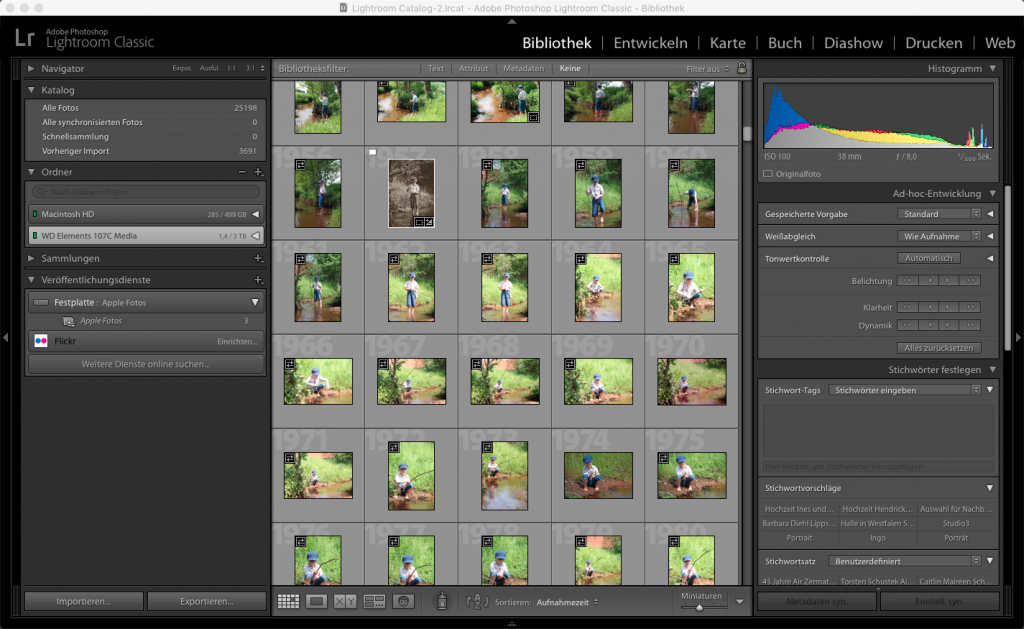
Ich präsentiere gerne meine besten Fotos über iPad oder iPhone. Wenn ich jemanden für ein Fotoshooting auf der Straße anspreche oder auch vor oder während des Shootings habe ich so immer Beispiele dabei. Doch wie bekommt man die bearbeiteten Fotos am besten übertragen? Hier habe ich mir einen eigenen kleinen Workflow gebaut. Dieser gilt jedoch nur für Mac.
Übersicht:
Aus Lightroom heraus exportiert man das fertige Bild in einen speziellen Ordner. Über ein kleines Automator-Programm werden diese Fotos dann in die Foto-Bibliothek von Apple übertragen.
Einrichtung:
- In einer Cloud (bei mir ist es die iCloud) legt man ein neues Verzeichnis an, welches nur dazu dient, die exportierten Fotos aufzunehmen. Bei mir heißt dieses Verzeichnis „AppleFoto“
- In LR wechselt man in den Bibliothek-Modus und legt unter „Veröffentlichungsdienste – Festplatte“ einen neuen Dienst an. Dazu klickt man auf das + Zeichen oder direkt auf die Überschrift „Festplatte“. Als Zielverzeichnis wählt man den eben angelegten Ordner aus.
- Nun zum Automator-Programm: Im Programm Automator öffnet man ein neues Dokument als „Ordneraktion“.
- Standardmäßig vorgegeben ist der erste Automator-Schritt: „Die Ordneraktion empfängt Dateien und Ordner, die hinzugefügt werden zu: “ Hier gibt man nun den neu erstellten Ordner ein. Damit werden alle nachfolgenden Automator-Schritte immer dann ausgeführt, wenn sich in diesem Ordner etwas verändert.
- Als nächstes fügen wir den Arbeitsschritt „Angegebene Finder-Objekte abfragen“ hinzu. Mit dem darin enthaltenen Button „Hinzufügen“ können wir wieder unser angelegtes Verzeichnis eintragen. Dadurch wird der Name des Verzeichnisses neu eingelesen.
- Der nächste hinzuzufügende Arbeitsschritt lautet „Ordnerinhalt abfragen“. Dadurch wird der Inhalt des Verzeichnisses immer wieder neu eingelesen.
- Jetzt kommt der entscheidende Schritt: „Dateien in Fotos importieren“. In diesem Schritt kann man sich auch noch ein Album auswählen, in welches die neuen Fotos gelegt werden sollen (falls man sich in Alben organisiert hat).
Das war das Wichtigste. Allerdings werden jetzt immer alle Fotos im Ordner neu eingelesen. Apple-Fotos merkt das und fragt für jedes Duplikat an, ob man das auch wirklich verschieben möchte. Also sollte man noch eine Funktion einbauen, die die Fotos aus dem Ordner wieder löscht, nachdem diese in Fotos importiert wurden. Auch das kann man durch hinzufügen eines Arbeitsschrittes erreichen:
- Dazu noch einmal den Arbeitsschritt „Ordnerinhalt abfragen“ einfügen.
- Der letzte Schritt lautet „Finder-Objekte in den Papierkorb legen“. Damit werden die vorher eingelesenen Dateien wieder gelöscht.
Ich hoffe, ich konnte damit Deinen Workflow ein wenig erleichtern.